Как округлить время до ближайшего часа/минуты/секунды в Excel?
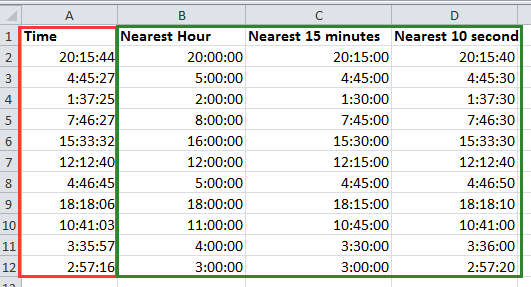
Округление времени до ближайшего часа/минуты/секунды
Округление времени до ближайшего часа/минуты/секунды
Округление значений времени является распространённым в системах управления рабочим временем, журналах отслеживания событий или в любых других сценариях, где соблюдение стандартных временных интервалов полезно. Например, журналы посещаемости могут требовать округления времени прихода/ухода до ближайшей четверти часа, или системы регистрации данных могут нуждаться в привязке меток времени к ближайшей минуте или секунде. Excel предлагает несколько гибких подходов для этих задач.
Округление времени до ближайшего часа
Чтобы округлить отдельные значения времени до ближайшего часа (например, изменить 09:27:35 на 09:00:00 или 10:00:00 в зависимости от того, какой час ближе), вы можете использовать встроенные функции Excel. Выберите ячейку рядом с вашей записью времени и введите следующую формулу:
=MROUND(A2,"1:00")После нажатия Enter, щёлкните и перетащите маркер заполнения вниз, чтобы применить формулу к другим необходимым ячейкам.

Объяснение параметров и практические советы:
- Функция
MROUNDокругляет значения до ближайшего кратного; здесь она корректирует время до ближайшего целого часа. Аргумент «1:00» указывает Excel использовать интервал в один час. - Если ваши данные находятся в другой ячейке, обязательно обновите
A2соответствующим образом. - Для правильного отображения округленного часа результатирующие ячейки должны быть отформатированы для отображения времени (щелкните правой кнопкой мыши по ячейкам, выберите Формат ячеек, выберите категорию Время, укажите желаемый формат времени и нажмите ОК).
- Если формула возвращает число (например, 0.5), это связано с тем, что ячейка не находится в формате «Время» — скорректируйте формат, как описано выше.
Также можно достичь этого с помощью альтернативных формул:
-
=ROUND(A2/(1/24),0)*(1/24) -
=MROUND(A2,1/24)
Эти формулы также округляют значение времени до ближайшего часа. 1/24 представляет один час в системе времени Excel (где 1 — это полный день). Не забудьте правильно отформатировать результатирующие ячейки.
Если нужно округлить вниз до предыдущего целого часа (независимо от количества минут или секунд), используйте:
=FLOOR(A2,1/24)Для всех этих формул «1» можно заменить другим числом для округления до другого интервала часов, например, 0.5 (30 минут) или 2 (каждые 2 часа), в зависимости от ваших потребностей.
Округление времени до ближайших 15 минут
Чтобы округлить время до ближайшего 15-минутного интервала, что полезно для расчета заработной платы, отслеживания времени или составления отчетов, введите в нужную ячейку:
=ROUND(A2*(24*60/15),0)/(24*60/15)Затем нажмите Enter и используйте автозаполнение для применения к дополнительным строкам.

Чтобы Excel отображал результат как значение времени, не забудьте установить формат ячейки как Время (см. выше). Также можно использовать более простую и удобочитаемую формулу с MROUND:
=MROUND(A2,15/60/24)Эта формула работает для любого интервала округления, изменив 15 на другое число — например, используйте 5 для округления до ближайших пяти минут.
Если требуется всегда округлять вниз до предыдущего 15-минутного интервала (например, для целей биллинга), замените на:
=FLOOR(A2,15/60/24)Снова измените 15 на другой интервал, если необходимо.
Округление времени до ближайших 10 секунд
Чтобы точно округлить записи времени на уровне секунд, например, 12:34:12 округляется до 12:34:10 или 12:34:20, введите:
=MROUND(A2,10/86400)
В этих формулах легко адаптировать интервал округления к другим значениям, например, для округления до ближайших 20 секунд используйте:
=MROUND(A2,20/86400)Число 86400 представляет собой общее количество секунд в сутках (24 × 60 × 60). Всегда помните отформатировать результат как Время.
Напоминания об ошибках и предложения по устранению проблем: Если вы видите, что ваши ответы выглядят как десятичные дроби или неверны, сначала проверьте ссылки на ячейки, а затем убедитесь, что формат ячеек установлен на тип Время. Если числа кажутся неожиданными, убедитесь, что формула случайно не была скопирована как текст, и подтвердите, что указанный интервал соответствует вашей намеченной точности округления.
Быстро конвертируйте время в десятичное значение в Excel |
| Например, у вас есть список значений времени, которые необходимо преобразовать в десятичные часы, минуты или секунды, как вы можете быстро и легко решить эту задачу в Excel? Функция Преобразование времени из Kutools для Excel может помочь вам. Нажмите для 30 дней бесплатной пробной версии! |
 |
| Kutools для Excel: с более чем 300 удобными надстройками для Excel, бесплатно попробуйте без ограничений в течение 30 дней. |
Связанные статьи:
- Округление даты до ближайшего месяца в Excel
- Округление даты до предыдущего/следующего определенного дня недели в Excel
- Округление числа до ближайшего 5/10/50 в Excel
- Округление числа до ближайшего чётного или нечётного числа в Excel
- Округление и суммирование чисел в Excel
Лучшие инструменты для повышения продуктивности в Office
Повысьте свои навыки работы в Excel с помощью Kutools для Excel и ощутите эффективность на новом уровне. Kutools для Excel предлагает более300 расширенных функций для повышения производительности и экономии времени. Нажмите здесь, чтобы выбрать функцию, которая вам нужнее всего...
Office Tab добавляет вкладки в Office и делает вашу работу намного проще
- Включите режим вкладок для редактирования и чтения в Word, Excel, PowerPoint, Publisher, Access, Visio и Project.
- Открывайте и создавайте несколько документов во вкладках одного окна вместо новых отдельных окон.
- Увеличьте свою продуктивность на50% и уменьшите количество щелчков мышью на сотни ежедневно!
Все надстройки Kutools. Один установщик
Пакет Kutools for Office включает надстройки для Excel, Word, Outlook и PowerPoint, а также Office Tab Pro — идеально для команд, работающих в разных приложениях Office.
- Комплексный набор — надстройки для Excel, Word, Outlook и PowerPoint плюс Office Tab Pro
- Один установщик, одна лицензия — настройка занимает считанные минуты (MSI-совместимо)
- Совместная работа — максимальная эффективность между приложениями Office
- 30-дневная полнофункциональная пробная версия — без регистрации и кредитной карты
- Лучшее соотношение цены и качества — экономия по сравнению с покупкой отдельных надстроек